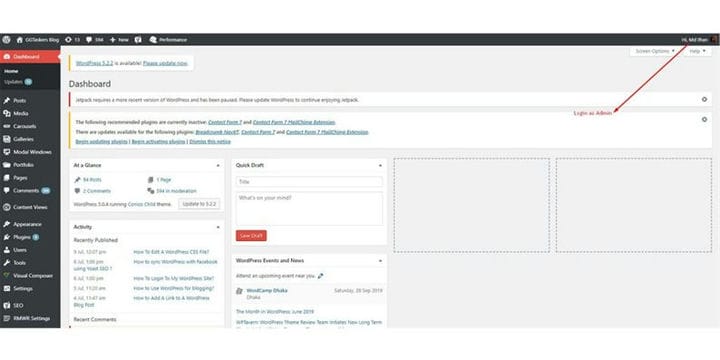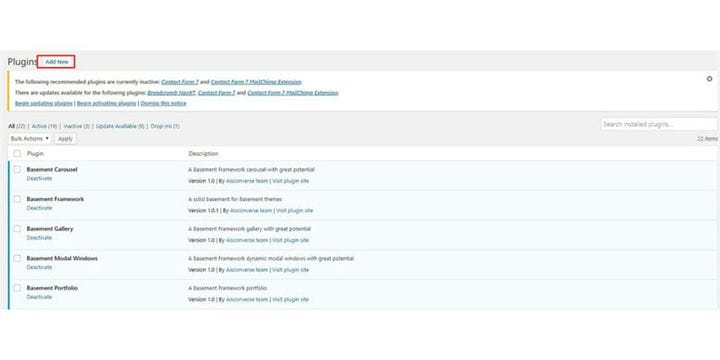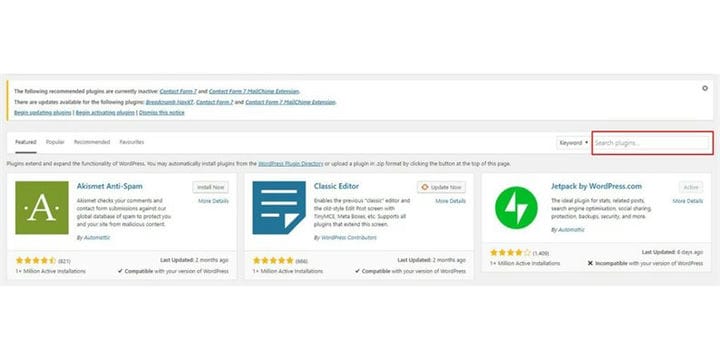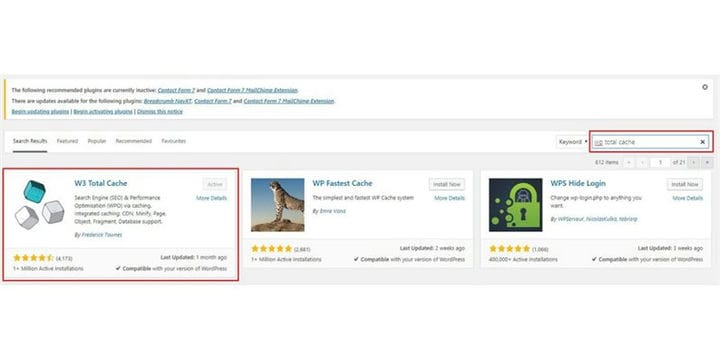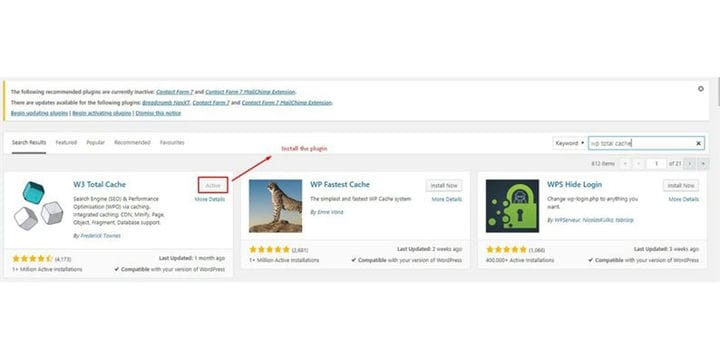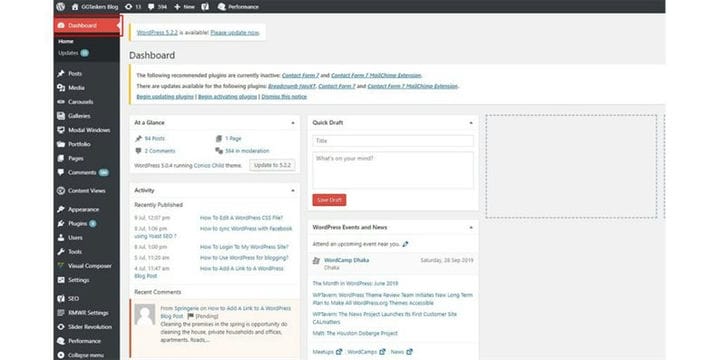Jak wyczyścić pamięć podręczną WordPress za pomocą pamięci podręcznej W3 Total?
Szybkość witryny to jedna z najważniejszych rzeczy, o których należy pamiętać, gdy prowadzisz interesy za pomocą witryny. Jeśli czas ładowania Twojej witryny jest opóźniony tylko o sekundę, możesz ponieść następujące konsekwencje:
- Wyświetlenie strony zmniejsza się o 11%
- Zadowolenie klientów spada o 16%
- Konwersja spada o 7%
Zaledwie jednosekundowe opóźnienie w czasie ładowania strony internetowej może mieć ogromny wpływ na Twój biznes, więc utrzymanie dobrze zoptymalizowanej strony internetowej jest absolutną koniecznością. Badanie pokazuje, że około 47% klientów spodziewa się, że strona załaduje się o dwie sekundy lub mniej, a około 40% odwiedzających opuści witrynę, jeśli zajmie to więcej niż trzy sekundy.
Istnieją różne sposoby, dzięki którym możesz przyspieszyć swoją witrynę. Jednym z najprostszych sposobów na to jest włączenie buforowania. Na tym blogu pokażę, jak zainstalować wtyczkę buforującą na swojej stronie WordPress i wyczyścić buforowanie. Czyszczenie pamięci podręcznej jest bardzo ważne, gdy wprowadzasz zmiany w swojej witrynie. Za każdym razem, gdy wprowadzasz kilka zmian w swojej witrynie, powinieneś wyczyścić pamięć podręczną witryny. Na tym blogu pokażę, jak zainstalować wtyczkę buforującą W3 i wyczyścić pamięć podręczną witryny:
Krok 1: Musisz przejść do zaplecza swojej witryny lub WordPressa znanego jako wp-admin. To jest uniwersalny login do witryny WordPress. Załóżmy, że Twoja witryna to www.example.com, a następnie musisz wpisać adres URL jako www.example.com/wp-admin.
Krok 2: Po zalogowaniu zostaniesz przeniesiony do swojego pulpitu nawigacyjnego. Ten pulpit nawigacyjny umożliwia dostosowanie witryny. Pamiętaj jednak o jednej rzeczy, aby wprowadzić zmiany w swojej witrynie, musisz zalogować się jako administrator.
Krok 3: Na pulpicie znajdziesz zakładkę o nazwie Wtyczka. Kliknij wtyczkę i wybierz dodaj nową.
Krok 4: W nowym oknie znajdziesz pasek wyszukiwania. Umożliwi to zainstalowanie dowolnej wtyczki, którą chcesz mieć na swojej stronie WordPress.
Krok 5: Na pasku wyszukiwania wpisz całkowitą pamięć podręczną W3.
Krok 6: Kliknij zainstaluj. Zainstalowałem już wtyczkę, więc nie musiałem jej ponownie instalować. Upewnij się, że zainstalowałeś go poprawnie. Jeśli nie wiesz, jak zainstalować wtyczkę WordPress, na pewno sprawdziłeś, jak zainstalować wtyczkę WordPress.
Krok 7: Po zainstalowaniu wtyczki zobaczysz nową kartę, która właśnie otworzyła się na pulpicie nawigacyjnym o nazwie Performance.
Krok 8: Musisz kliknąć wydajność, która domyślnie powoduje wyświetlenie pulpitu nawigacyjnego.
Krok 9: W Dashboard znajdziesz opcję call opróżnij wszystkie pamięci podręczne. Klikasz go, aby wyczyścić pamięć podręczną swojej witryny.
Krok 10: Kliknij pulpit nawigacyjny, aby powrócić do swojej witryny.
Chociaż wyczyszczenie pamięci podręcznej może wydłużyć czas ładowania witryny, ale jest to tylko jeden raz. Gdy wprowadzasz zmiany na swojej stronie i chcesz, aby zostały zauważone przez użytkowników, musisz wyczyścić pamięć podręczną swojej witryny. Jeśli nadal masz jakiekolwiek pytania dotyczące czyszczenia pamięci podręcznej, skomentuj poniżej.